使用美图秀秀可有效去除证件照倒影:首先通过“局部消除”功能精准擦除小范围倒影,再利用“克隆图章”工具手动修复大区域倒影并保持纹理一致,最后调整亮度、对比度及局部色彩,确保修复区域与周围自然融合,提升照片整体视觉效果。
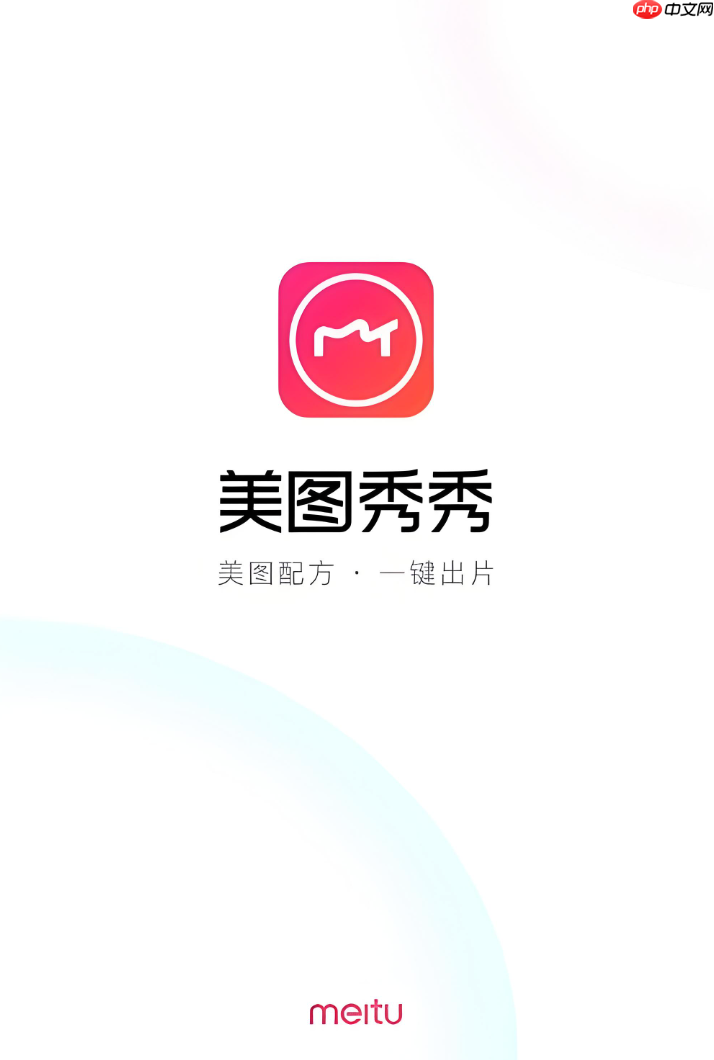
如果您需要对证件照中的倒影进行处理,以确保照片符合正式用途的要求,可以使用美图秀秀进行精细编辑。倒影通常出现在拍摄时背景反光或地面反光的情况下,影响整体视觉效果。
本文运行环境:华为Mate 60,Android 14
局部消除功能是美图秀秀中用于精准擦除不需要元素的工具,适合处理证件照中较小范围的倒影区域,如地面或玻璃反射。
1、打开美图秀秀,导入需要处理的证件照。
2、点击下方菜单中的“美容”选项,进入“局部消除”工具。
3、调整画笔大小,使其略大于倒影区域,确保覆盖完整倒影边缘。
4、沿倒影区域缓慢涂抹,软件会自动识别周围像素并进行智能填充。
5、完成后点击“√”,预览效果,确认无明显痕迹。
当倒影区域较大或局部消除无法自然融合时,可使用进阶的克隆图章功能,手动复制背景区域覆盖倒影。
1、在美图秀秀中选择“美化”模块,找到“贴纸”或“涂鸦”入口,部分版本需切换至“高级编辑”模式。
2、启用“克隆”工具(Clone Stamp),长按画面中与倒影相邻的干净背景区域进行取样。
3、松开手指后,将取样内容涂抹至倒影位置,注意保持纹理和光影方向一致。
4、分多次小范围操作,避免大面积重复导致失真。
5、完成修复后,使用“模糊”工具轻微柔化接缝处,使过渡更自然。
在去除倒影后,可能会留下轻微色差或明暗不均,通过调节整体参数可进一步优化视觉一致性。
1、进入“美化”菜单,选择“亮度”调节项。
2、适当降低“亮度”值,使原倒影区域与周围明暗匹配。
3、微调“对比度”和“饱和度”,确保肤色和背景色彩未受影响。
4、使用“局部调色”功能,对修复区域单独增强或减淡,提升融合度。
以上就是美图秀秀怎么P掉证件照上的倒影_美图秀秀证件照倒影去除的详细内容,更多请关注php中文网其它相关文章!

美图秀秀是苹果安卓手机装机必备APP,目前全球用户已超过5亿!独有的照片特效、强大的人像美容、丰富的拍摄模式、好玩有趣的贴图等功能,让你随时随地记录、分享美图。有需要的小伙伴快来保存下载体验吧!




Copyright 2014-2025 https://www.php.cn/ All Rights Reserved | php.cn | 湘ICP备2023035733号